Wil je je handgeschreven handtekening digitaliseren om deze te gebruiken voor sollicitaties of andere officiële documenten? Met Adobe Photoshop kun je je handtekening eenvoudig uitsnijden, of je nu een gescande versie hebt of een foto ervan hebt gemaakt. Deze handleiding laat je stap voor stap zien hoe je dit gemakkelijk kunt doen.
Belangrijkste bevindingen
- Photoshop biedt verschillende methoden voor het uitsnijden van handtekeningen.
- Een effectieve methode is het gebruik van kleurgebied uitsluiten.
- Een andere mogelijkheid is het aanpassen van de contrasten met behulp van instellingen.
- Bij ongewenste achtergronden kan een combinatie van verschillende technieken helpen om een optimaal resultaat te bereiken.
- Bij gebruik van witte achtergronden is vaak geen uitsnijden nodig.
Stap-voor-stap handleiding
Om je handtekening uit te snijden, volg je deze stappen:
Begin met het openen van de afbeelding van je handtekening in Photoshop. Zorg ervoor dat de handtekening goed leesbaar is en de achtergrond duidelijk zichtbaar is. Je kunt een gescande afbeelding of een foto gebruiken.
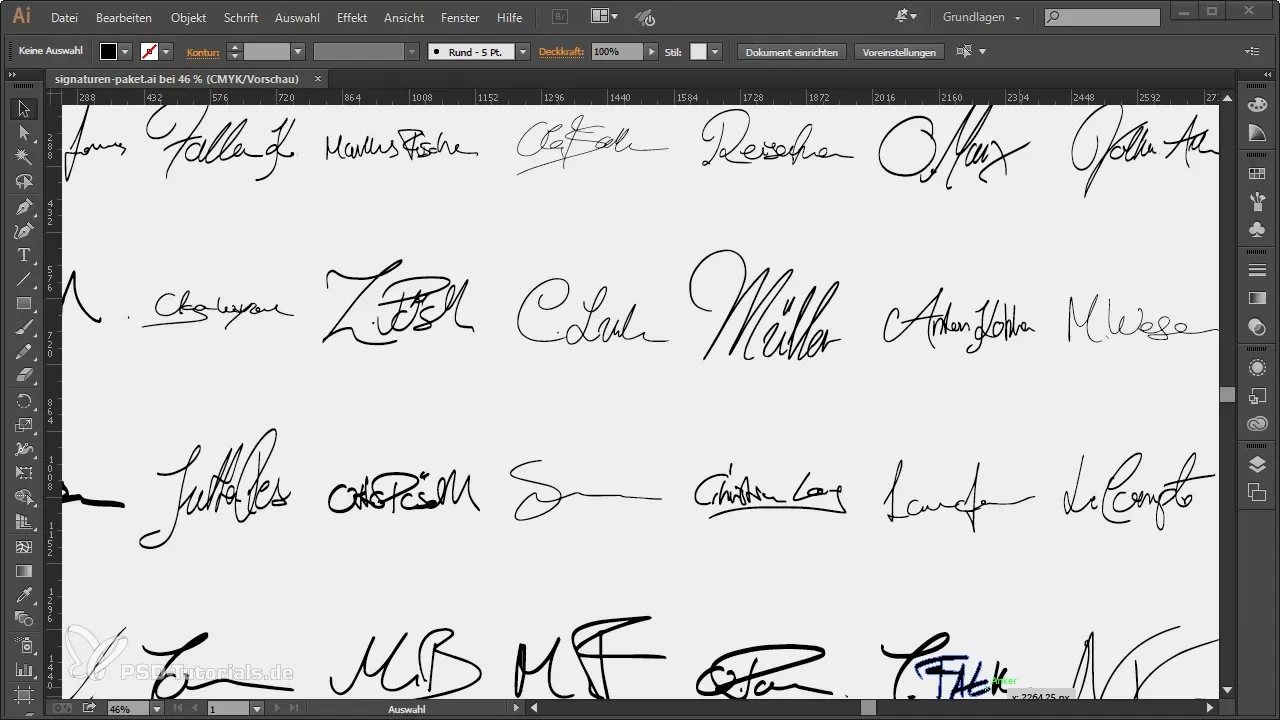
Achtergrondlaag omzetten naar een normale laag
Als eerste stap moet je de achtergrondlaag omzetten naar een normale laag. Klik met de rechtermuisknop in het lagenvenster en selecteer “Laag dupliceren” of selecteer “Achtergrond ontgrendelen”. Hierdoor kun je met verschillende gereedschappen werken die voorheen niet beschikbaar waren.
Methode 1: Kleurgebied uitsluiten
Om de handtekening uit te snijden, pas je de techniek van kleurgebied uitsluiten toe. Ga naar “Selectie” → “Kleurgebied”. Met de schuifregelaar kun je de witte achtergrond uitschakelen door in het witte gebied te klikken.
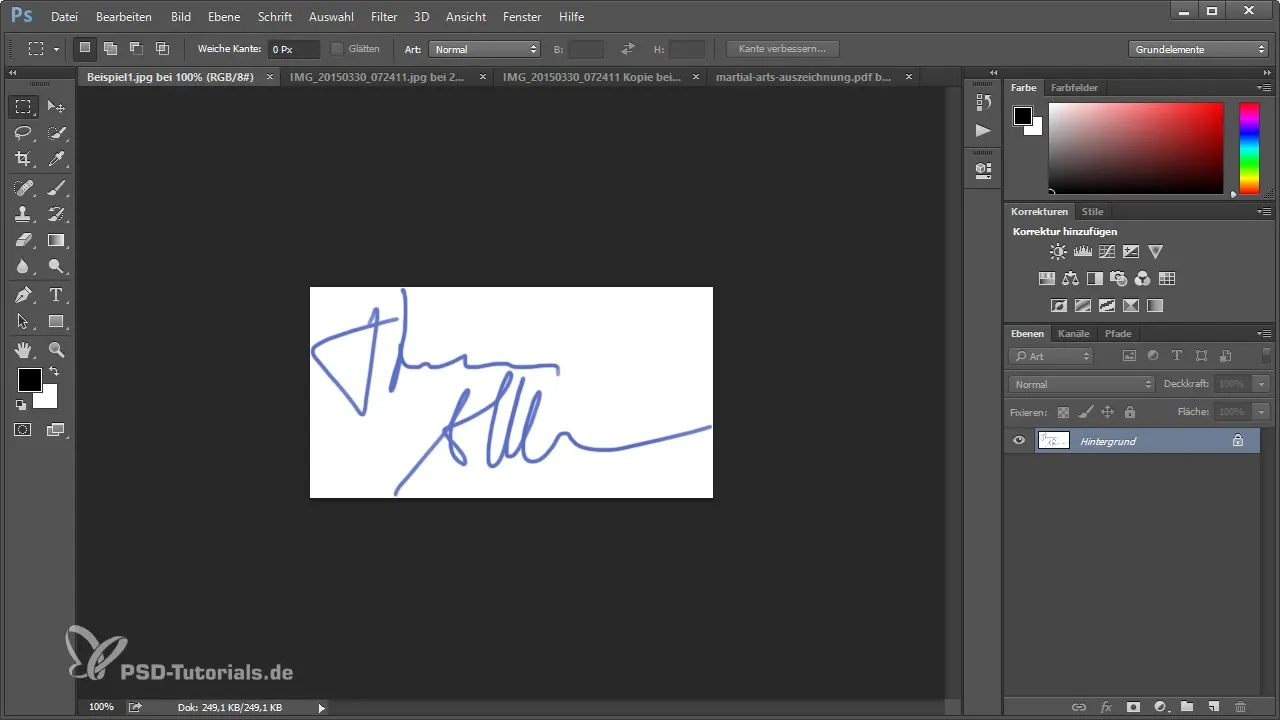
Sleep de schuifregelaar naar links totdat de achtergrond verdwijnt. Bij gescande documenten kan het nodig zijn om de schuifregelaar verder naar links te slepen om het resterende papierpatroon te verwijderen. Je hebt nu de mogelijkheid om de selectie te verfijnen door de Alt-toets ingedrukt te houden en de schuifregelaar voor de schaduw aan te passen.
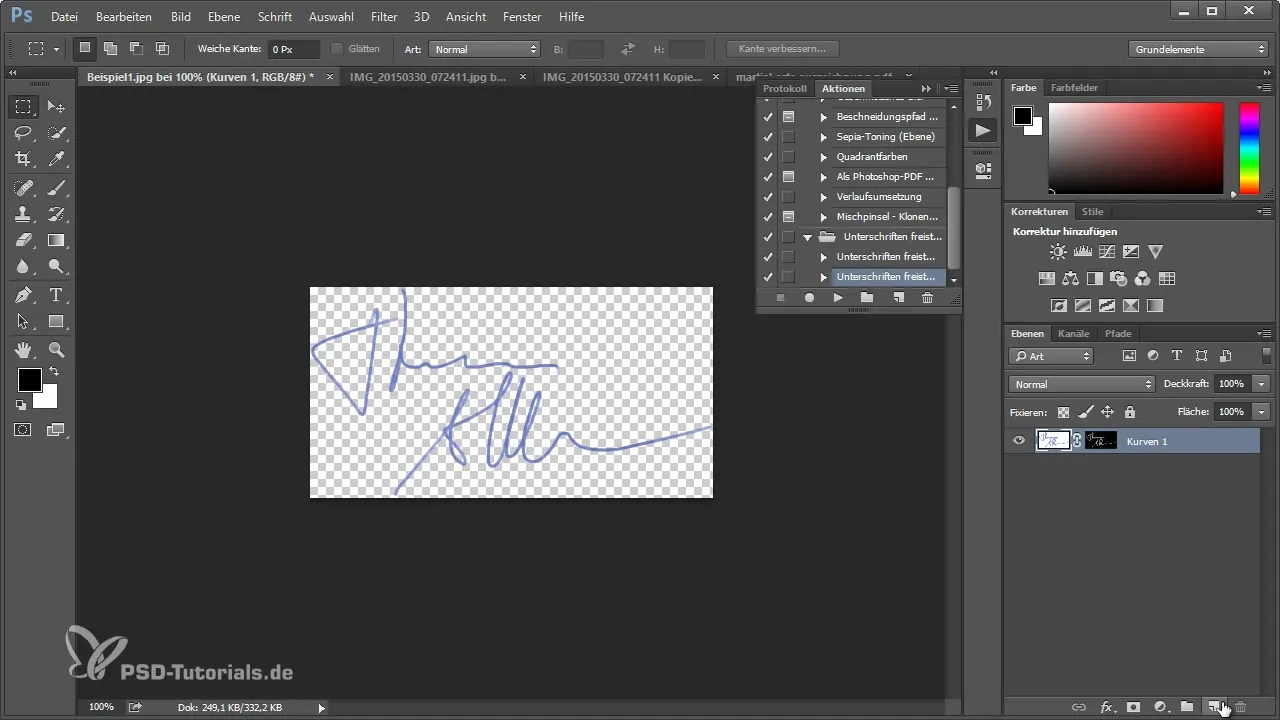
Klik op “OK” om de selectie te bevestigen. Controleer het resultaat door de achtergrond van kleur te veranderen. Je zou nu een goed uitgesneden handtekening voor je moeten zien.
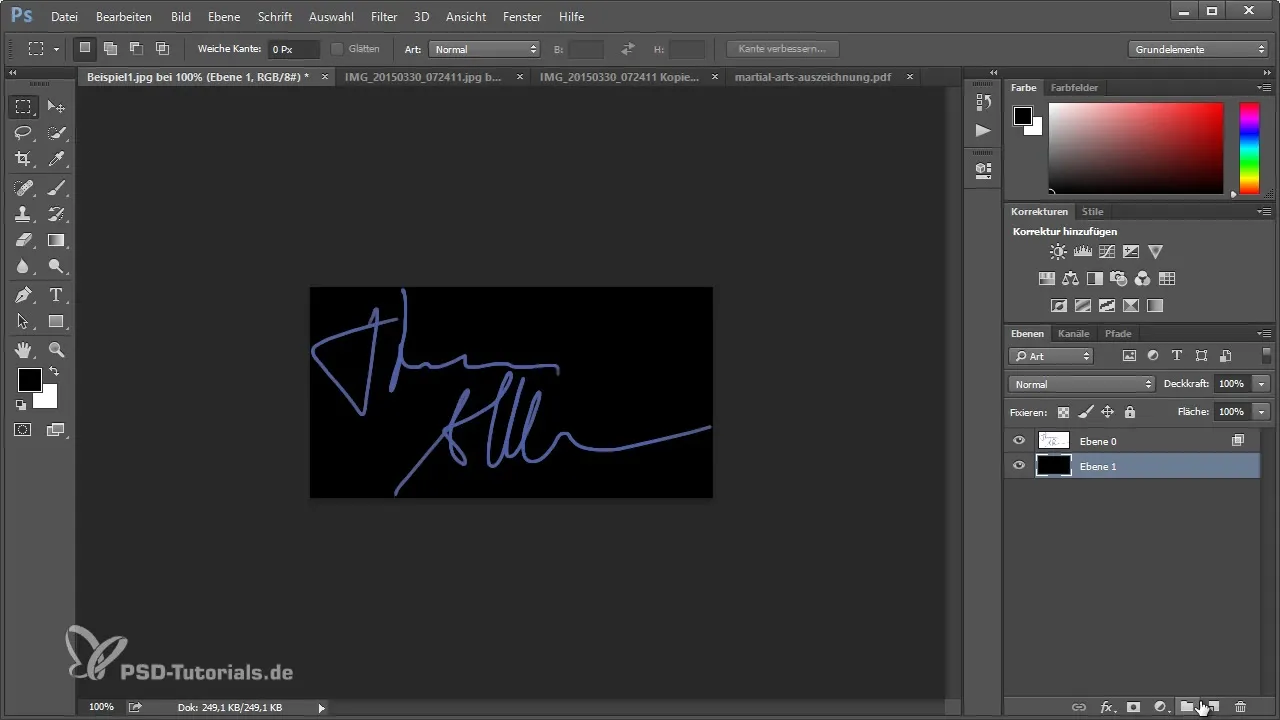
Transparante laag opslaan als PNG
Om ervoor te zorgen dat je handtekening met een transparante achtergrond wordt opgeslagen, maak je een nieuwe laag aan. Selecteer beide lagen (de handtekening en de achtergrondlaag) en druk op “Ctrl + E” om ze tot één laag te reduceren. Nu kun je het bestand als PNG opslaan om de transparantie te behouden.
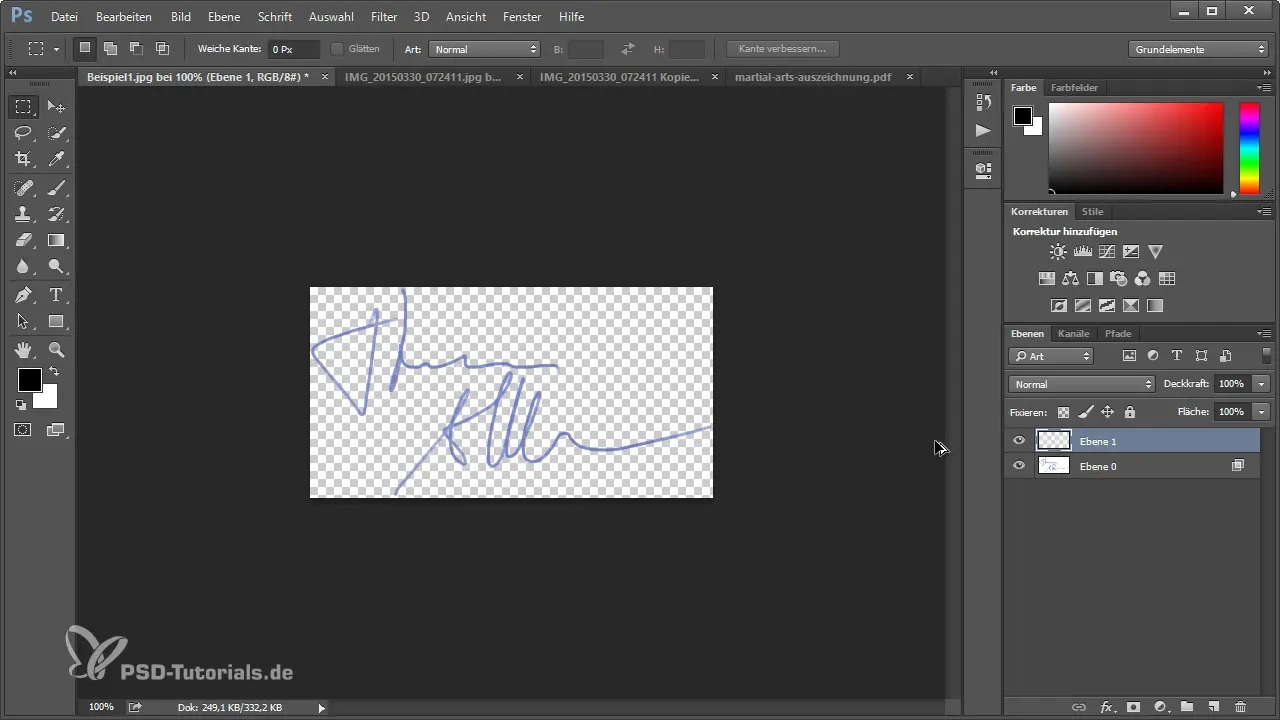
Methode 2: Selectie en Maskeren
De tweede methode voor het uitsnijden is ook eenvoudig. Je begint weer met het omzetten van je achtergrondlaag naar een normale laag. Kies vervolgens “Selectie” → “Kleurgebied selecteren”. Klik in het witte gebied en pas de tolerantie aan zodat de handtekening duidelijk wordt gescheiden.

Nadat de selectie is bevestigd, houd je de Alt-toets ingedrukt en klik je op het pictogram om een laagmasker toe te voegen. Hierdoor wordt de handtekening uitgesneden en kun je het resultaat opnieuw controleren.
Contrastverhoging bij Foto's
Als je een foto van je handtekening hebt, is het vaak nodig om de contrasten te verhogen voor betere resultaten. Ga naar “Lagen” en kies “Nieuwe aanpassingslaag” → “Curven”. Zorg ervoor dat de modus op Luminantie staat om de verzadiging niet te versterken.
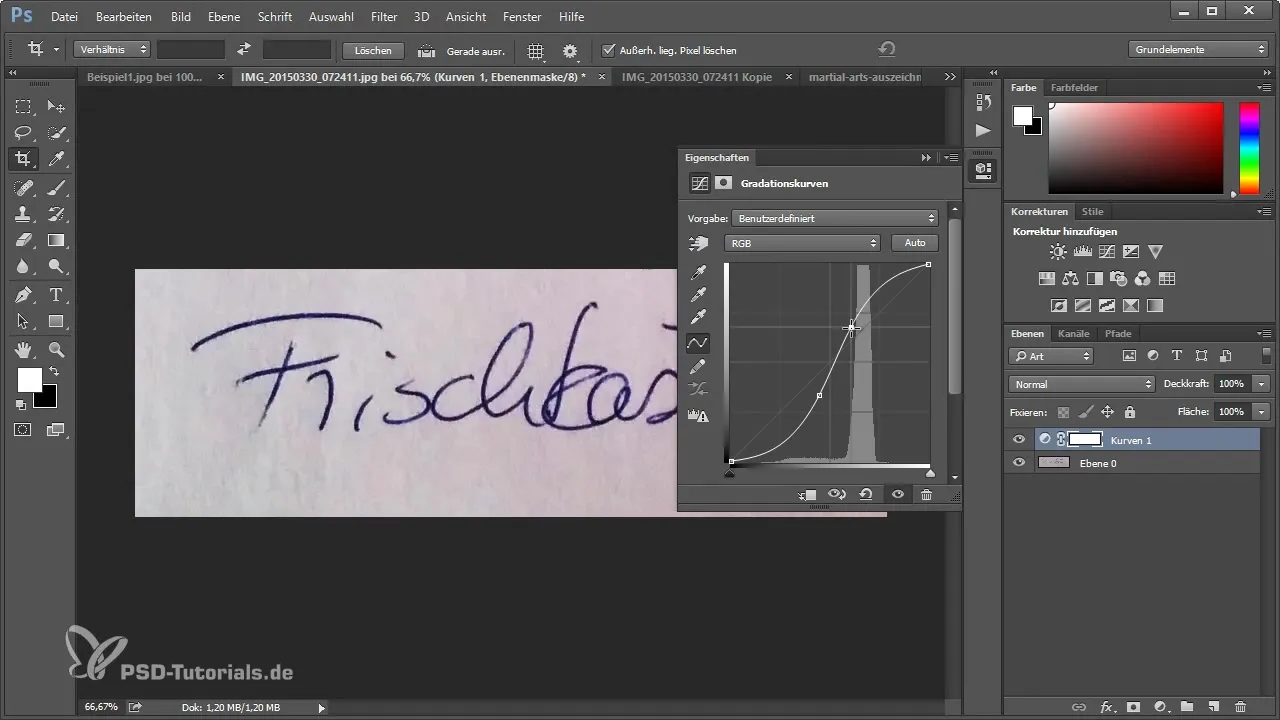
Ook hier kun je weer de methode van kleurgebied uitsluiten toepassen. Controleer het resultaat om ervoor te zorgen dat je een schone uitsnijding hebt verkregen.
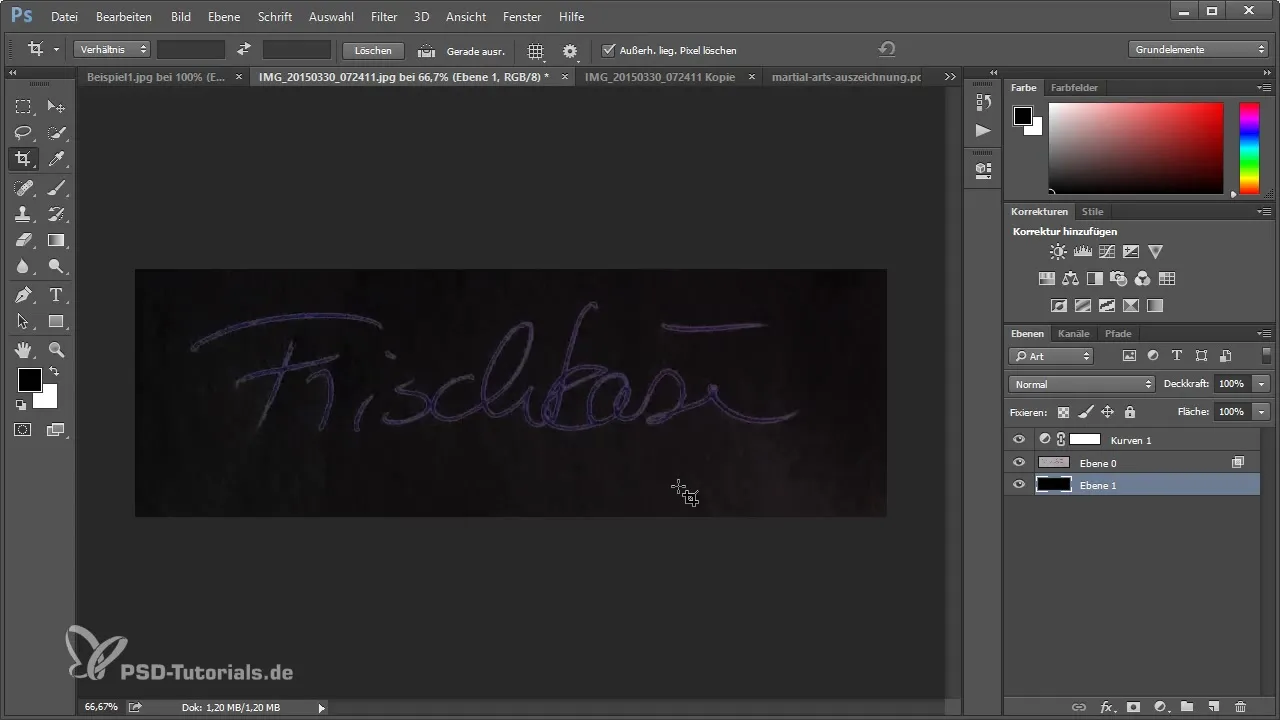
Nabewerking en kleuren aanpassen
Als je merkt dat de kleuren van de uitgesneden handtekening niet optimaal zijn, is dat geen probleem! Je kunt transparante pixels fixeren om de kleuren lokaal te optimaliseren. Neem het penseelgereedschap en pas de kleuren naar wens aan voor een natuurlijke uitstraling.
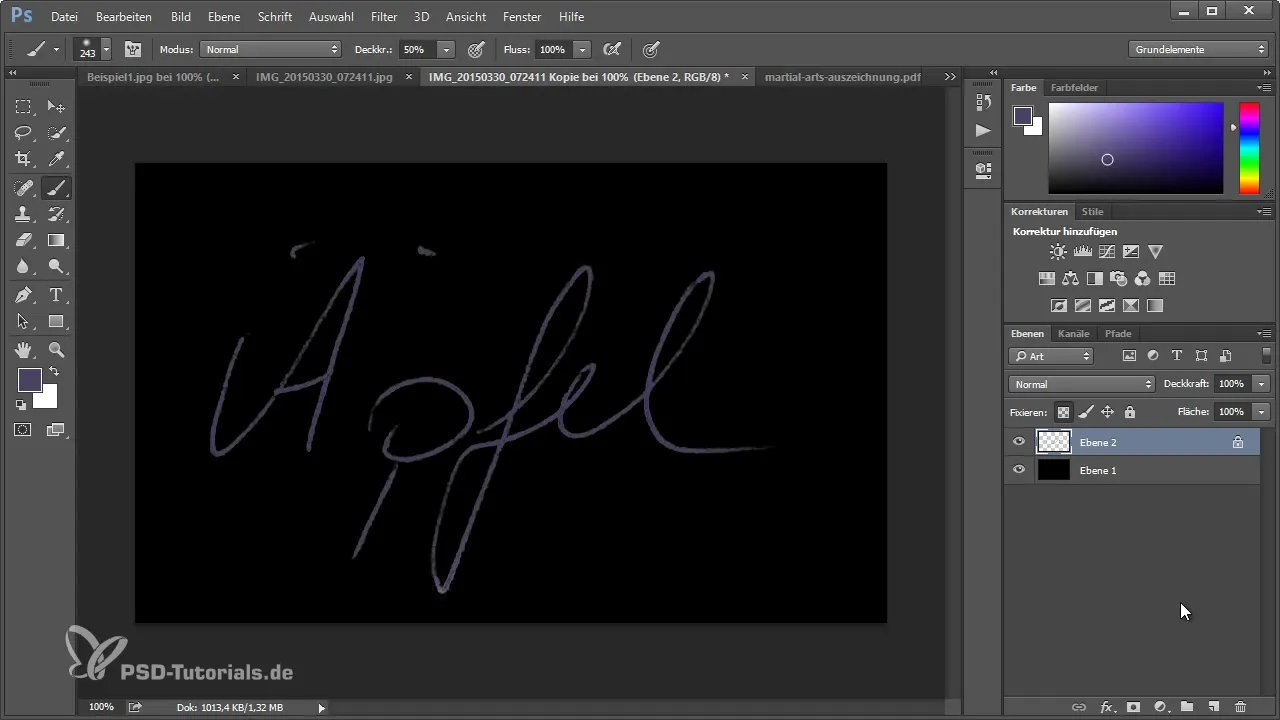
Als de resultaten niet bevredigend zijn, dupliceer dan de lagen om meer transparantie te bereiken – en reduceer deze aan het einde tot één zichtbare laag.
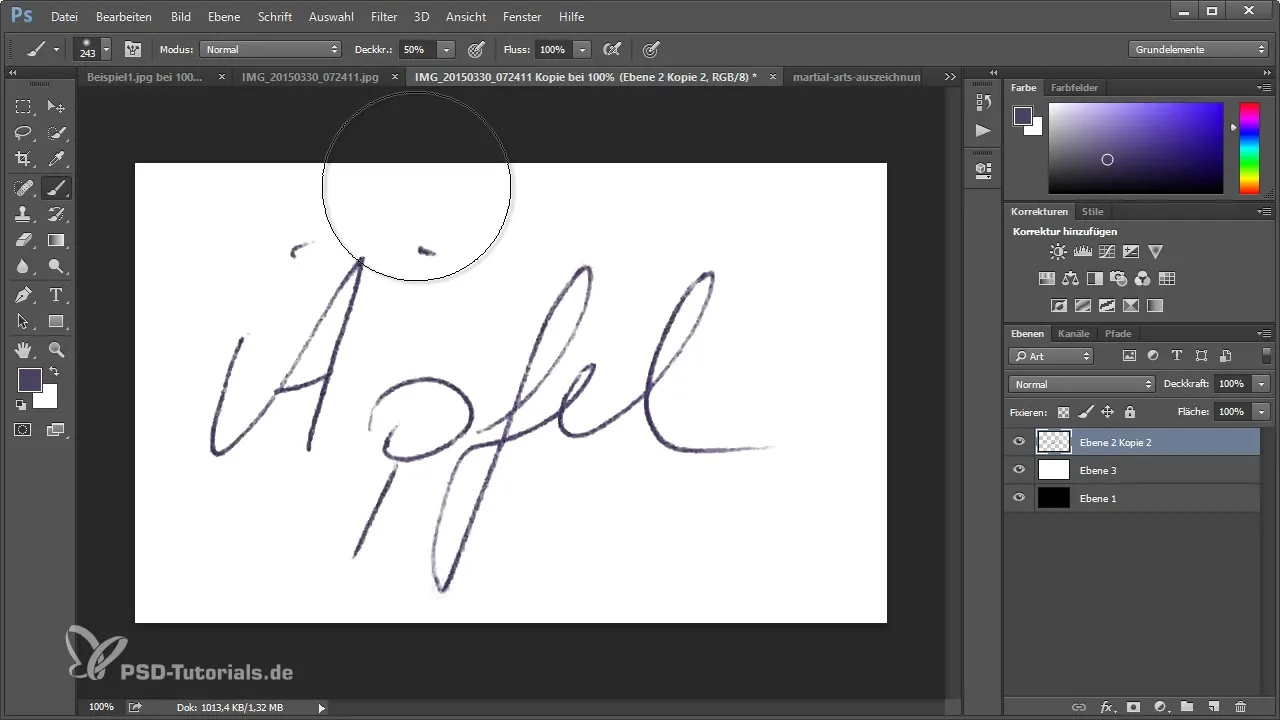
Samenvatting – Handtekening uitsnijden in Photoshop
Je hebt geleerd hoe eenvoudig het is om je handtekening in Photoshop uit te snijden. Door de juiste technieken en gereedschappen te gebruiken, kun je niet alleen een schone uitsnijding bereiken, maar ook je handtekening optimaliseren voor verschillende toepassingen. Experimenteer met de methodes om te ontdekken welke je het beste bevalt, en sla je handtekening op in PNG-formaat voor gebruik in digitale documenten.
Veelgestelde vragen
Hoe kan ik mijn handtekening als PNG opslaan?Om je handtekening als PNG op te slaan, kies je “Bestand” → “Opslaan als” en selecteer je het PNG-formaat.
Wat is het verschil tussen kleurgebied uitsluiten en selecteren en maskeren?Kleurgebied uitsluiten selecteert specifieke kleuren, terwijl “Selecteren en Maskeren” een krachtiger hulpmiddel is om je selectie te verfijnen.
Kan ik ook andere beeldbewerkingen voor mijn handtekening gebruiken?Ja, je kunt verschillende bewerkingstechnieken zoals verscherpen of kleurcorrecties toepassen om het resultaat te verbeteren.
Is het nodig om een gescande handtekening in Photoshop te bewerken?Dat hangt af van de kwaliteit van de gescande handtekening. Vaak is bewerking nodig om een schone uitstraling te bereiken.
Welke bestandsformaten kan ik voor het opslaan gebruiken?Voor een transparante achtergrond moet je PNG gebruiken; voor andere doeleinden zijn ook JPEG of TIFF geschikt.

